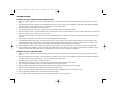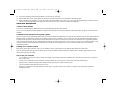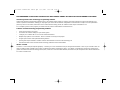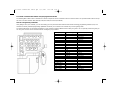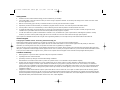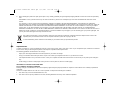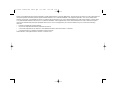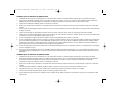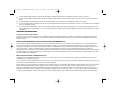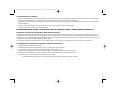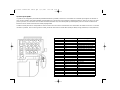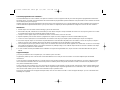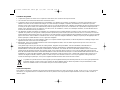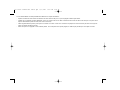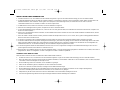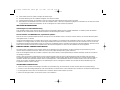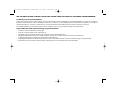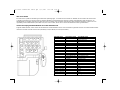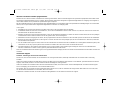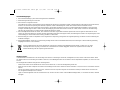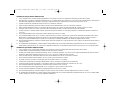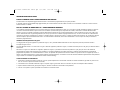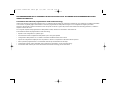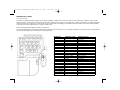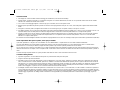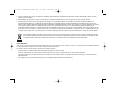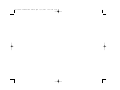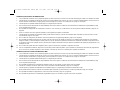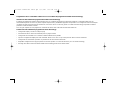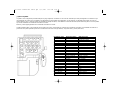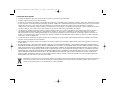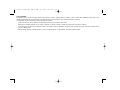Saitek CYBORG COMMAND UNIT Manuale utente
- Categoria
- Controlli di gioco
- Tipo
- Manuale utente
Questo manuale è adatto anche per
La pagina si sta caricando...
La pagina si sta caricando...
La pagina si sta caricando...
La pagina si sta caricando...
La pagina si sta caricando...
La pagina si sta caricando...
La pagina si sta caricando...
La pagina si sta caricando...
La pagina si sta caricando...
La pagina si sta caricando...
La pagina si sta caricando...
La pagina si sta caricando...
La pagina si sta caricando...
La pagina si sta caricando...
La pagina si sta caricando...
La pagina si sta caricando...
La pagina si sta caricando...
La pagina si sta caricando...
La pagina si sta caricando...
La pagina si sta caricando...
La pagina si sta caricando...
La pagina si sta caricando...
La pagina si sta caricando...
La pagina si sta caricando...

SAITEK PRO GAMER COMMAND UNIT
Introduzione
La Saitek Pro Gamer Command Unit è un dispositivo USB retroilluminato per giochi FPS (First Person Shooter) e strategici. L'unità può essere regolata
secondo le dimensioni della mano dell'utente ed è inoltre dotata di tasti incisi al laser che fanno brillare la retroilluminazione ultrablu, rossa o verde,
permettendo la lettura dei tasti al buio.
Pulsanti della tastiera standard (numeri e layout come segue):
11 tasti standard (principali) in 2 file di 4 tasti e 1 fila di 3 tasti: 3 pulsanti pinkie (azionabili con il mignolo) a sinistra dei tasti principali; 4 pulsanti di funzione
posizionati dietro i tasti principali per facile accesso; 2 pulsanti pollice; interruttore di Modo a 3 posizioni (Blu = Default - nessun profilo, Verde = Carica profilo
per Modo FPS (First Person Shooter), Rosso = Carica profilo per Modo RTS (Real-Time Strategy).
Totalmente programmabile con impiego del software SST (Saitek Smart Technology); con 20 pulsanti, 1 Funzione Shift, 3 stati di modo e ministick analogico a
4 vie per un massimo di 144 comandi programmabili.
3 stati di modo con LED di colori diversi per
indicare quello in uso
Retroilluminazione dei tasti ultrablu,
verde o rossa
Hat switch digitale a 4 vie, che
sarà riconosciuto dal sistema
operativo come l'asse x e y
Vite di regolazione del
thumbpad
Thumbpad regolabile con
meccanismo di inclinazione a 4
direzioni
Pro Gamer Command Unit manual.qxd 12/6/2005 10:06 AM Page 26

Installazione per gli utenti di Windows® XP
1. Con il computer acceso, chiudere qualsiasi programma in esecuazione e inserite il CD Saitek Smart Technology nel drive del CD-ROM.
2. Nel momento in cui appare la schermata Introduzione, fai clic su Installa software per continuare. Se il CD non si avvia automaticamente, seleziona Avvio
dalla barra delle applicazioni di Windows®, poi Esegui e digita D:\Setup.exe (D: rappresenta il tuo drive CD-ROM) e fai clic su OK.
3. Quando visualizzate la schermata di Benvenuto, fate clic su Avanti per continuare.
4. Dopo aver letto la liberatoria, selezionare l'opzione Accetto i termini della liberatoria e fare clic su Avanti per continuare.
5. Nella schermata Impostazione Driver, se non l'avete già fatto, inserite il cavo USB in una delle porte USB del computer e fate clic su Avanti.
6. Seleziona continua nelle 2 successive schermate e nella schermata Driver Setup, seleziona Avanti per testare il tuo controller.
7. Quando compare la schermata Saitek Controller, prova tutti i pulsanti del controller e i comandi per verificarne il corretto funzionamento. Al termine, fai
clic su OK.
8. Alla schermata Software Setup, selezionare Installa il software SST e fare clic su Avanti.
9. Alla schermata Software Setup, fai clic su Avanti e segui le istruzioni a schermo. A questo punto, ti sarà chiesto di installare funzionalità come il Saitek
Magic Mouse e Saitek Magic Keyboard (XP chiama così i vari elementi della periferica Saitek). Continua a cliccare su Avanti, Continua comunque e
Finisci per accettare l'installazione fino a quando viene visualizzata la schermata Installazione del software di programmazione riuscita.
10. Alla schermata Registrazione, seleziona Controlla questa casella per registrarti ora e segui le istruzioni a video, oppure non selezionare questa opzione e
registra più avanti.
11. Al completamento dell'installazione, compare l'opzione Esegui Editor Profili, che visualizza l'ambiente di programmazione 3D. Se non intendi vedere
l'Editor Profili a questo punto, fai clic su Finisci per completare l'installazione. La tua periferica Saitek adesso è pronta per l'uso con i tuoi giochi preferiti.
Installazione per utenti di Windows® 2000
1. Con il computer acceso, chiudere tutti i programmi in esecuzione e inserire il CD Saitek Smart Technology nel drive del CD-ROM.
2. Quando appare la schermata introduttiva, seleziona Installa software per continuare.
3. Quando viene visualizzata la schermata di Benvenuto, fai clic su Avanti per continuare. Se il CD non viene eseguito automaticamente seleziona Avvio in
Windows®, quindi Esegui, digita D:\Setup.exe e fai clic su OK - dove D:\ è la lettera del vostro CD-ROM.
4. Dopo aver letto l'esonero, selezionate l'opzione Accetto i termini dell'esonero e fate clic su Avanti per continuare.
5. Alla schermata Installazione driver periferica, fai clic su Avanti e segui le istruzioni a schermo.
6. Al prompt, inserite il cavo USB in una delle porte USB del computer e fate clic su Configura.
7. Quando viene visualizzata la schermata Proprietà periferica, fai clic su Avanti per visualizzare la schermata Test.
8. Quindi, prova tutti i pulsanti del controller e i comandi per verificarne il corretto funzionamento. Al termine, fai clic su OK.
9. Alla schermata Software di programmazione, seleziona Utente avanzato e fai clic su Avanti.
10. Alla schermata Driver periferica programmabili, fai clic su Aggiorna e segui le istruzioni sullo schermo.
11. Poi alla schermata Installazione del software di programmazione riuscita, fai clic su Avanti.
12. Alla schermata Registrazione, seleziona Registra e segui le istruzioni sullo schermo o seleziona Registra più tardi e fai clic su Avanti.
13. Al completamento dell'installazione, compare l'opzione Esegui Editor Profili, che visualizza l'ambiente di programmazione 3D. Se non vuoi vedere l'Editor
Profili a questo punto, fai clic su Finisce per completare l'installazione.
Pro Gamer Command Unit manual.qxd 12/6/2005 10:06 AM Page 27

INFORMAZIONI IMPORTANTI
BREVI COMMENTI SUGLI AGGIORNAMENTI DEI DRIVER
Periodicamente sono disponibili aggiornamenti dei driver e del software di programmazione per questo prodotto.
E' possibile verificare la disponibilità degli aggiornamenti più recenti visitando il sito web Saitek e facendo clic su Download. Visualizza un menu a discesa.
Seleziona Driver e Software.
PER GLI UTENTI DI WINDOWS® XP - AGGIORNAMENTI DINAMICI
Con il software di programmazione SST è necessario avere una versione aggiornata che operi con i nuovi driver scaricati da Windows update. Per ottenere
una nuova versione del software, aprire l'icona Game Controllers (Controller del gioco) nel pannello di controllo, selezionare il controller all'interno della
finestra e cliccare su Proprietà. Sulla parte superiore della finestra Proprietà cliccare su About (Informazioni) e verrà visualizzato un link con la scritta: Click
here to download the SST Programming Software (Cliccare qui per scaricare il software di programmazione SST). Cliccare sul link indicato e Windows farà
comparire un prompt per il download che chiede se si desidera aprire o salvare il file sul disco. Scegliere di salvare nella posizione che si preferisce sull'hard
disk del computer, quindi il download del file inizia. Una volta terminato il download, trovare il file sull'hard disk e cliccarci sopra due volte per installare il
software di programmazione.
Abilitazione della periferica nel gioco
La maggior parte dei giochi supportano le periferiche di gioco, che è possibile abilitare utilizzando un menu di opzioni [controllo] contenuto nel Menu
Principale del gioco stesso.
Se avete difficoltà nel farlo o se siete incerti se il gioco utilizzato supporta le periferiche di gioco, consultate il manuale per l'uso del gioco per ottenere ulteriori
informazioni.
NB: Anche se il gioco che utilizzate non supporta le periferiche di gioco, è possibile far funzionare la periferica in quel gioco per mezzo del software di
programmazione Saitek Smart Technology (solo installato se scegliete l'installazione per Utente Avanzato). Il software di programmazione vi permette di
programmare la periferica con comandi da tastiera e mouse, che permette alla periferica di funzionare soltanto nei giochi che hanno il supporto per mouse e
tastiere. Per ulteriori informazioni su questo potente software di programmazione, consultate la sezione del manuale intitolata Programmazione della periferica
di gioco Saitek con il software di programmazione Saitek Smart Technology.
COME TESTARE LA PERIFERICA
1. Potete farlo in qualsiasi momento, facendo clic su Avvio, quindi Impostazioni e selezionando Pannello di controllo in Windows (gli utenti XP possono solo
fare clic su Avvio e quindi su Pannello di controllo)
2. Visualizzate l'icona chiamata Periferiche di gioco o Opzioni di gioco (gli utenti XP devono a volte fare clic prima su Stampanti e altro hardware).
3. Aprite la finestra Periferiche di gioco/Opzioni di gioco; dovreste visualizzare il nome della vostra periferica.
4. Fate clic su Proprietà e questo vi permette di visualizzare la schermata di test.
Pro Gamer Command Unit manual.qxd 12/6/2005 10:06 AM Page 28

PROGRAMMAZIONE DELLA PERIFERICA DI GIOCO SAITEK CON IL SOFTWARE DI PROGRAMMAZIONE SAITEK
SMART TECHNOLOGY
Presentazione del software di programmazione Saitek Smart Technology
Saitek Smart Technology Programming Software (SST) è il software fornito da Saitek per configurare la periferica di gioco Saitek per una migliore funzionalità.
L'SST fornisce un potente gruppo di funzionalità e consente la programmazione della periferica di gioco con la configurazione migliore per la totale
interazione. Nonostante un livello di sofisticatezza mai visto prima sul mercato e grazie alla presenza della Saitek Smart Technology all'interno, il software è
semplice e intuitivo da usare.
Per una guida completa sulla programmazione della periferica Saitek, visitate il sito web Saitek a www.saitek.com.
Funzionalità del software di programmazione Smart Technology
• Rapida e facile configurazione in qualsiasi gioco
• Personalizzazione delle configurazioni della periferica per i vostri giochi preferiti
• Configurazione della periferica con un modello e un'interfaccia tridimensionale sullo schermo
• Opzione di configurazione multipla per ciascuna periferica - ideale se una periferica è utilizzata da diverse persone
• Mosse speciali di programmazione con funzionalità sofisticate per la determinazione dei tempi
• Configurazioni speciali di gioco disponibili come 'Profili' dal sito web Saitek e sul CD Smart Technology
• Scaricamento della versione più recente del software Saitek Smart Technology dal sito web Saitek
Pro Gamer Command Unit manual.qxd 12/6/2005 10:06 AM Page 29

Definizione di un profilo
Che cos'è un Profilo
Un Profilo è un'impostazione personalizzata per un migliore gameplay; comprende una serie di comandi che sono preassegnati ai pulsanti o agli assi della
periferica di gioco. Sono inclusi tre Profili prescritti nel Product Companion Disk in dotazione con il dispositivo: un profilo preconfigurato, un profilo studiato per
i giochi FPS (First Person Shooter) e un terzo profilo per i giochi RTS (Real Time Strategy). Nel sito Web Saitek (www.saitek.com) saranno inoltre disponibili
nuovi profili che saranno aggiunti per la Pro Gamer Command Unit.
Tasti e modi preprogrammati della Pro Gamer Command Unit
La seguente tabella spiega i comandi corrispondenti della Command Unit nei modi FPS e RTS. L'interruttore di Modo a tre posizioni in alto a sinistra dell'unità
seleziona fra Blu (Default), Rosso (Modo RTS) e Verde (Modo FPS).
Default (blu) Modo FPS (verde) Modo RTS (rosso)
1q f
2 w Freccia Su
3 e Spazio indietro
4r m
5 a Freccia sinistra
6 s Freccia Giù
7 d Freccia destra
8f g
9z r
10 x t
11 c c
12 Tab Tab
13 Maiusc sinistra Maiusc sinistra
14 Ctrl sinistra Ctrl sinistra
15 Spazio Alt sinistra
16 Alt sinistra Spazio indietro
17 1 F1
18 2 F2
19 3 F4
20 4 F4
21 (Tasto Maiusc)
X Asse - 66-100% b Fine
X Asse - 0-33% g Home
Y Asse - 66-100% ] Pagina Su
Y Asse - 0-30% [ Pagina Giù
1
2
3 4
5
6
7
8
9
10
11
12
13
14
15
16
17
18
19
20
21
Pro Gamer Command Unit manual.qxd 12/6/2005 10:06 AM Page 30

Istruzioni iniziali
1. Fare doppio clic sull'icona Saitek Smart Technology per l'installazione, sulla sinistra del desktop.
2. In Editor Profili, scegliere il comando a cui si desidera assegnare un comando della tastiera, facendo clic con il pulsante sinistro sulla cella di controllo
nell'elenco di controllo sulla destra dello schermo.
3. Con il cursore che lampeggia, digitare i comandi e poi, per concludere, fare clic sulla spunta verde.
4. Ripetere questo procedimento per tutti i pulsanti che devono essere programmati e fare poi clic su File, Salva nella parte superiore della finestra Editor
Profili.
5. Assegnare un nome al profilo (consigliamo di chiamarlo con il nome del gioco per cui il profilo è inteso) e fare poi clic su Salva.
6. Per abilitare il profilo, fare clic sull'icona Profilo Adesso nella parte superiore dell'Editor Profili (ha l'aspetto di un cursore a croce nero-giallo) o fare clic con
il pulsante destro sull'icona della periferica nella barra degli strumenti e selezionare il nome del profilo dall'elenco a comparsa delle opzioni.
7. Quando un profilo viene caricato, dietro l'icona della periferica nella barra degli strumenti c'è un quadrato verde che indica che il caricamento di profilo è
attualmente in corso. Per scaricare un profilo fare semplicemente clic con il pulsante destro sull'icona della periferica e fare clic su Cancella Profilo
dall'elenco a comparsa delle opzioni.
Per ulteriore assistenza dettagliata sull'utilizzo del software di programmazione SST, fare clic sull'Help (Guida) sopra il Profile Editor, quindi Manual (Manuale).
Avvio impossibile? Non preoccupatevi, siamo qui per aiutarti!
Quasi tutti i prodotti che ci vengono resi come difettosi non sono affatto difettosi - semplicemente non sono stati installati correttamente.
Se avete delle difficoltà con questo prodotto, visitate prima di tutto il nostro sito Web www.saitek.com. L'area dell'assistenza tecnica vi fornirà tutte le
informazioni che vi occorrono per ottenere il meglio dal vostro prodotto e per risolvere qualsiasi problema da voi riscontrato.
Se non avete accesso a Internet o il sito Web non è in grado di rispondere alla vostra domanda, rivolgetevi al vostro Team Assistenza Tecnica Saitek locale.
Offriamo l'assistenza tecnica rapida, vasta e completa a tutti i nostri utenti. Prima di chiamarci accertatevi di avere tutte le informazioni pertinenti a portata di
mano.
Troverete nel foglio separato fornito con questo prodotto i dati relativi al vostro Centro di Assistenza Tecnica locale.
Condizioni della garanzia
1. Il periodo di garanzia è di 2 anni dalla data d'acquisto con presentazione della prova d'acquisto.
2. Seguire le istruzioni per il funzionamento.
3. Il prodotto non deve essere stato danneggiato a causa di deturpazione, uso errato, abuso, negligenza, incidente, distruzione o alterazione del numero di
serie, incorrette tensioni o correnti elettriche, riparazione, modifiche o manutenzione effettuate da qualsiasi persona o parte eccetto dal nostro servizio di
manutenzione o un centro di manutenzione autorizzato, utilizzo o installazione di parti di ricambio non Saitek nel prodotto o la modifica di questo prodotto
in qualsiasi modo, o l'incorporazione di questo prodotto in qualsiasi altro prodotto, o danni al prodotto provocato da incidente, incendio, inondazione,
fulmini o forza maggiore, o qualsiasi uso che contravviene alle istruzioni fornite da Saitek plc.
4. Gli obblighi di Saitek saranno limitati alla riparazione o sostituzione con la stessa unità o con un'unità simile, a scelta di Saitek. Per ottenere le riparazioni
ai sensi della presente garanzia, presentare il prodotto e la prova d'acquisto (ad es. la ricevuta o la fattura) al Centro Assistenza Tecnica Saitek (elencato
nel foglio separato contenuto nella confezione di questo prodotto), con le spese di trasporto prepagate. Qualsiasi condizione eventualmente in conflitto con
qualsiasi legge, regolamento e/o obbligo statale o federale non sarà applicabile in quel territorio particolare e Saitek aderirà a quelle leggi, regole e/o
obblighi.
Pro Gamer Command Unit manual.qxd 12/6/2005 10:06 AM Page 31

5. Quando il prodotto viene reso per la riparazione, imballarlo molto attentamente, preferibilmente utilizzando i materiali d'imballaggio originali. Includere
inoltre una nota esplicativa.
6. IMPORTANTE: per risparmiare costi e inconvenienti inutili, controllare attentamente di aver letto e seguito le istruzioni in questo manuale.
7. Questa garanzia sostituisce tutte le altre garanzie, gli obblighi o le responsabilità esplicite. LA DURATA DI QUALSIASI GARANZIA, OBBLIGO, O
RESPONSABILITÀ IMPLICITI, COMPRESI MA NON LIMITATI ALLE GARANZIE IMPLICITE DI RESPONSABILITÀ E IDONEITÀ PER UNO SCOPO
PARTICOLARE, SARÀ LIMITATA ALLA DURATA DELLA PRESENTE GARANZIA LIMITATA SCRITTA. Alcuni Stati non consentono limitazioni sulla durata
di una garanzia implicita, perciò le suddette limitazioni possono non essere pertinenti nel vostro caso. NON SAREMO MAI RESPONSABILI PER
QUALSIASI DANNO SPECIALE O CONSEGUENTE PER VIOLAZIONE DI QUESTA O DI QUALSIASI ALTRA GARANZIA, ESPLICITA O IMPLICITA, DI
QUALSIASI TIPO. Alcuni Stati non consentono l'esclusione o la limitazione di danni speciali, incidentali o conseguenti, per cui la suddetta limitazione può
non applicarsi nel vostro caso. La presente garanzia vi conferisce diritti legali speciali, e potete avere anche altri diritti che variano da uno Stato all'altro.
Questo simbolo riportato sul prodotto o nelle istruzioni indica che, al termine della loro vita, le apparecchiature elettriche ed elettroniche devono
essere smaltite separatamente dai rifiuti domestici. Nell'Unione Europea sono disponibili sistemi per la raccolta separata e il riciclaggio dei rifiuti.
Per richiedere ulteriori informazioni contattare le autorità locali o il rivenditore dove è stato effettuato l'acquisto del prodotto.
Avviso importante
In alcuni casi, l'uso di una tastiera può causare problemi alle mani, ai polsi, alle braccia, alla schiena o al collo. Se si avverte dolore, insensibilità o debolezza
in queste aree durante o dopo l'uso della tastiera, rivolgersi al personale medico.
Per ridurre al minimo il rischio di danni, attenersi alle seguenti linee guida:
- Regolare l'altezza e la distanza della sedia dalla tastiera di modo che i polsi siano dritti.
- Tenere le spalle rilassate con i gomiti ai lati. Posizionare la tastiera e il mouse in maniera tale che non sia necessario allungarsi.
- Fare pause frequenti per far riposare mani e braccia. Allontanarsi dal computer e alzarsi e camminare almeno due volte all'ora, cercando di variare le
attività giornaliere.
- Non poggiare i polsi su bordi acuti ed evitare di usare un poggiapolso/palmo durante l'uso della tastiera.
Pro Gamer Command Unit manual.qxd 12/6/2005 10:06 AM Page 32
La pagina si sta caricando...
La pagina si sta caricando...
La pagina si sta caricando...
La pagina si sta caricando...
La pagina si sta caricando...
La pagina si sta caricando...
La pagina si sta caricando...
La pagina si sta caricando...
La pagina si sta caricando...
La pagina si sta caricando...
-
 1
1
-
 2
2
-
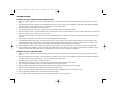 3
3
-
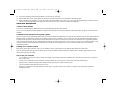 4
4
-
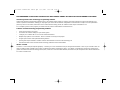 5
5
-
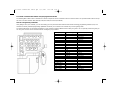 6
6
-
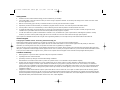 7
7
-
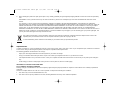 8
8
-
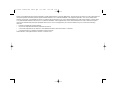 9
9
-
 10
10
-
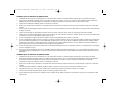 11
11
-
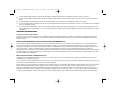 12
12
-
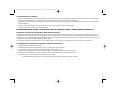 13
13
-
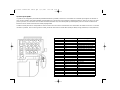 14
14
-
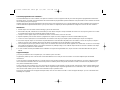 15
15
-
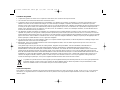 16
16
-
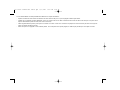 17
17
-
 18
18
-
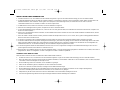 19
19
-
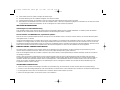 20
20
-
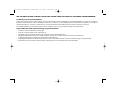 21
21
-
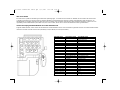 22
22
-
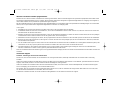 23
23
-
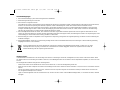 24
24
-
 25
25
-
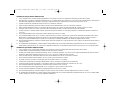 26
26
-
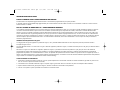 27
27
-
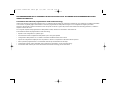 28
28
-
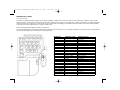 29
29
-
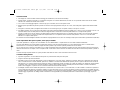 30
30
-
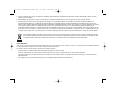 31
31
-
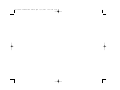 32
32
-
 33
33
-
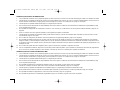 34
34
-
 35
35
-
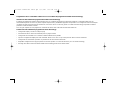 36
36
-
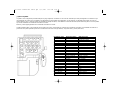 37
37
-
 38
38
-
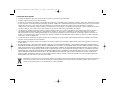 39
39
-
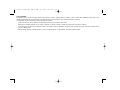 40
40
-
 41
41
Saitek CYBORG COMMAND UNIT Manuale utente
- Categoria
- Controlli di gioco
- Tipo
- Manuale utente
- Questo manuale è adatto anche per
in altre lingue
Documenti correlati
-
Saitek P2500 Manuale utente
-
Saitek P3000 Manuale utente
-
Saitek PS18R / J59 Manuale utente
-
Saitek R440 Manuale utente
-
Saitek Gaming Keyboard Manuale del proprietario
-
Saitek EVO Manuale utente
-
Saitek P2600 Manuale utente
-
Eclipse Eclipse II Manuale utente
-
Saitek Backlit Slimline Manuale del proprietario
-
Saitek P3000 Manuale utente